Windows 10 : voici comment effacer tous les bloatwares de votre PC en une ligne de commande
Un jeune ingénieur a trouvé une technique pour créer une installation de Windows 10 libre de tout logiciel inutile. La solution est idéale si vous souhaitez vous passer de tout logiciel, car tout se déroule dans PowerShell.
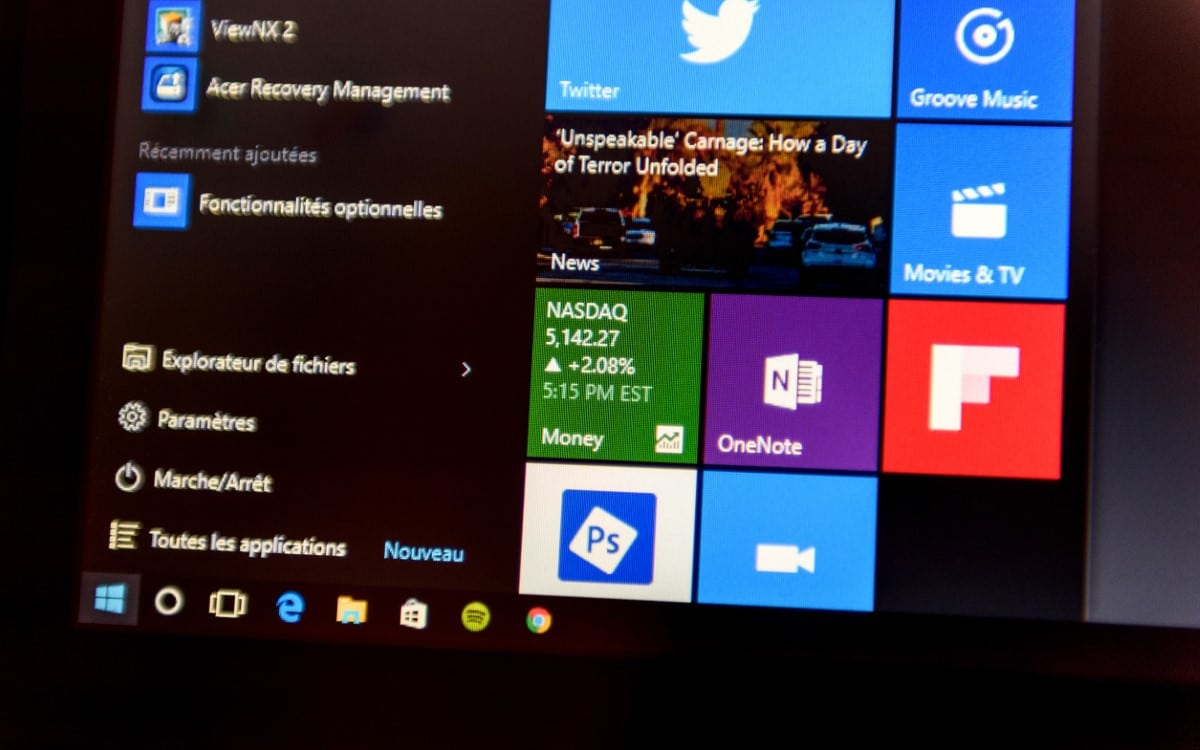
Microsoft améliore constamment son système d’exploitation. Même si Windows 10 et 11 proposent toujours plus de fonctionnalités et de programmes, la majorité des utilisateurs n’a pas l’usage d’autant d’applications. Les logiciels inutiles peuvent ralentir le système. Même s'il existe des applications pour nettoyer votre PC telles que CCleaner, le plus simple pour jouir d’un système performant reste de partir d’une installation « propre » de Windows 10, dénuée du moindre logiciel inutile. Gabriel Sieben nous montre un moyen de le faire, simplement à travers PowerShell, sans script ni logiciel externe.
Me Sieben a réalisé qu’il n’est pas si simple d’obtenir une installation de Windows 10 vraiment réduite à son strict minimum le jour où il a dû installer le système d’exploitation pour un seul et unique logiciel. C’est une configuration dans laquelle se trouvent de nombreux utilisateurs professionnels. Ils possèdent souvent une machine dédiée à un ensemble limité de tâches. Selon le développeur, bien que méconnu, cette technique est « la plus simple pour alléger Windows ». Rappelons que cette technique ne fonctionne que pour Windows 10, et que vous ne devriez l’utiliser qu’avec une installation fraîche de Windows 10 ou dans une machine virtuelle.
Cette ligne de commande crée la plus simple des configurations de Windows 10
Voici la marche à suivre :
- Ouvrez PowerShell
- Tapez Get-AppxPackage | Remove-AppxPackageIgnore
- Ignorez les messages d’erreur et confirmez
Après avoir exécuté cette commande, vous vous retrouverez avec Windows 10 dénué de tout bloatware. Vous aurez à votre disposition le PC dans sa forme la plus pure : un système de fichiers et un navigateur (Microsoft Edge, en l’occurrence). Aucun Microsoft Store à l’horizon, par exemple. Selon le jeune homme, le risque de sécurité avec une telle configuration est très limité. Windows Update et Windows Defender ne sont pas affectés par cette commande. Par ailleurs, il est théoriquement possible d’inverser le processus. L’auteur du blog fournit le code à exécuter, mais il déconseille fortement de l’utiliser. Comme souvent avec Windows, mieux vaut repartir avec une nouvelle installation.
Source : Gabriel Sieben












